Ինչպե՞ս գտնել Excel- ում ցուցակում հատուկ արժեքի վերջին առաջացումը:
Սովորաբար, Vlookup գործառույթն օգտագործելիս արժեք որոնելու համար, այն կվերադարձնի համապատասխան արդյունքը առաջին համապատասխանության համար: Եթե ցուցակում կան մի քանի համընկնող նյութեր, և ցանկանում եք վերադարձնել համապատասխանության վերջին դեպքը, ինչպե՞ս կարող եք անել: Այս ձեռնարկը երկու մեթոդ է տրամադրում, որպեսզի այն հեշտությամբ վերացնեք:
Բանաձևով ցուցակում գտեք հատուկ արժեքի վերջին առաջացումը
Ilyուցակում հեշտությամբ գտեք որոշակի արժեքի վերջին դեպքը զարմանալի գործիքով
Լրացուցիչ ձեռնարկներ որոնման արժեքների համար
Բանաձևով ցուցակում գտեք հատուկ արժեքի վերջին առաջացումը
Ինչպես ցույց է տրված ստորև նշված նկարը, B սյունակում կան բազմաթիվ «KTW», բայց դուք ցանկանում եք միայն փնտրել վերջինը և վերադարձնել համապատասխան արժեքը C սյունակում F2 բջիջում: Խնդրում ենք փորձել ստորև բերված զանգվածի բանաձևը:
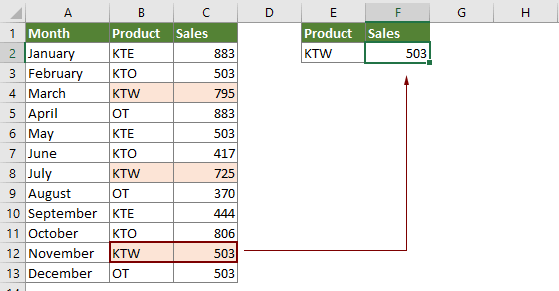
1. Ընտրեք դատարկ բջիջ, պատճենեք ներքևի բանաձևը և սեղմեք այն Ctrl + Հերթափոխություն + Մտնել արդյունքը դուրս բերելու ստեղներ:
=INDEX($C$2:$C$13,MATCH(2,1/(B2:B13=E2)))

Նշում: Բանաձևում $ C $ 2: $ C $ 13 սյունակի տիրույթն է, որը պարունակում է ձեր վերադարձած արժեքը. B2: B13 սյունակի տիրույթն է, որը դուք փնտրում եք. E2 պարունակում է այն չափանիշները, որոնց հիման վրա դուք կկատարեք որոնումը:
Ilyուցակում հեշտությամբ գտեք որոշակի արժեքի վերջին դեպքը զարմանալի գործիքով
Այստեղ խորհուրդ ենք տալիս օգտագործել այն Փնտրեք ներքևից վերև օգտակարությունը Excel- ի համար նախատեսված գործիքներ, Այս հարմար հատկության շնորհիվ դուք կարող եք հեշտությամբ գտնել որոշակի արժեքի վերջին առաջացումը ցուցակում ՝ ընդամենը մի քանի կտտոցով:
Նախքան դիմելը Excel- ի համար նախատեսված գործիքներ, խնդրում եմ նախ ներբեռնեք և տեղադրեք այն.
1: սեղմեք Կուտոլս > Super Փնտրել > Փնտրեք ներքևից վերև գործառույթը միացնելու համար: Տեսեք,

2. Մեջ Փնտրեք ներքևից վերև երկխոսության տուփ, խնդրում ենք կազմաձևել հետևյալը.
- Ընտրեք որոնման արժեքի բջիջները և ելքային բջիջները Փնտրման արժեքներ և Արդյունքների շրջանակը Բաժին;
- Ընտրեք տվյալների ամբողջ տիրույթը, ձեր որոնած բանալին սյունակը և վերադարձի սյունը Տվյալների տիրույթ Բաժին;
- Սեղմեք է OK արդյունքներն անմիջապես ստանալու համար: Տեսեք,

Եթե ցանկանում եք ունենալ այս օգտակար ծառայության անվճար փորձարկում (30-օրյա), խնդրում ենք կտտացնել այն ներբեռնելու համար, և այնուհետև անցեք գործողությունը կիրառելու վերը նշված քայլերին համապատասխան:
Առնչվող հոդվածներ
Excel- ում գտեք մի շարք ամենավաղ և ամենավերջին ամսաթվերը
Ամսաթվերի սյունակում հեշտ չէ շուտ պարզել ամենավաղ ամսաթիվը և վերջին ամսաթիվը, եթե չեք կարողանում տեսակավորել ամսաթվերը: Իրականում, Excel- ում ամենավաղ և ամենավերջին ամսաթվերը պարզելու մի քանի բարդ եղանակներ կան. Այն հանելու համար կարող եք հետևել այս հոդվածի մեթոդներին:
Գտեք կամ ստացեք Excel- ից տրված ամսաթվից եռամսյակ
Ենթադրելով, որ սյունակում ունեք ամսաթվերի ցուցակ, և այժմ ցանկանում եք գտնել և ստանալ այս ամսաթվերից ստացված եռամսյակները, ինչպե՞ս կարող եք այն արագ կարգավորել Excel- ում: Այս հոդվածը կներկայացնի այս աշխատանքի հետ կապված գործարքների հնարքները:
Vlookup- ը ՝ առանձնացված աշխատանքային թերթերում երկու ցուցակ համեմատելու համար
Ենթադրելով, որ դուք ունեք երկու «Անուն -1» և «Անուն -2» երկու թերթեր անունների ցուցակով, և այժմ ցանկանում եք համեմատել այս երկու ցուցակները և գտնել Անուններ -1-ում համապատասխանող անուններ, եթե դրանք դուրս են գալիս Անուններ -2-ում: Painfulավալի է ձեռքով մեկ նման համեմատություն կատարել երկու թերթի միջև: Այս հոդվածը ներկայացնում է մի քանի արագ հնարքներ, որոնք կօգնեն ձեզ այն ավարտել առանց ջանքերի:
Vlookup- ի և գումարի համընկնումներ Excel- ի տողերում կամ սյունակներում
Vlookup և sum գործառույթի օգտագործումը օգնում է ձեզ արագորեն պարզել նշված չափորոշիչները և միաժամանակ համապատասխան գումարներ գումարել: Այս հոդվածում մենք ձեզ ցույց ենք տալիս Excel- ում տողերի կամ սյունակների առաջին կամ բոլոր համապատասխանեցված արժեքները դիտելու և ամփոփելու առաջին կամ բոլոր համապատասխան արժեքները դիտելու երկու մեթոդ:
Գրասենյակի արտադրողականության լավագույն գործիքները
Լրացրեք ձեր Excel-ի հմտությունները Kutools-ի հետ Excel-ի համար և փորձեք արդյունավետությունը, ինչպես երբեք: Kutools-ը Excel-ի համար առաջարկում է ավելի քան 300 առաջադեմ առանձնահատկություններ՝ արտադրողականությունը բարձրացնելու և ժամանակ խնայելու համար: Սեղմեք այստեղ՝ Ձեզ ամենաշատ անհրաժեշտ հատկանիշը ստանալու համար...

Office Tab- ը Tabbed ինտերֆեյսը բերում է Office, և ձեր աշխատանքը շատ ավելի դյուրին դարձրեք
- Միացնել ներդիրներով խմբագրումը և ընթերցումը Word, Excel, PowerPoint- ով, Հրատարակիչ, Access, Visio և Project:
- Բացեք և ստեղծեք բազմաթիվ փաստաթղթեր նույն պատուհանի նոր ներդիրներում, այլ ոչ թե նոր պատուհաններում:
- Բարձրացնում է ձեր արտադրողականությունը 50%-ով և նվազեցնում մկնիկի հարյուրավոր սեղմումները ձեզ համար ամեն օր:
